Edición de la ruta¶
Para editar la ruta, primero abre la pantalla de detalles de la ruta. A continuación, toca Editar > Editar ruta en la parte inferior derecha de la pantalla.
La ruta se cargará en el planificador de rutas de esta manera.
En las secciones anteriores, se explicó cómo extender una ruta y acortarla. A continuación, analizaremos la situación más general en la que cambiaremos la parte media de una ruta. En una de las siguientes secciones, se explica cómo se puede dividir una ruta en partes.
Por ejemplo, ahora cambiaremos la «Ruta de Gower» para que la parte media de la ruta pase por la «Ruta de Gower». Inicialmente, la ruta tiene el siguiente aspecto:
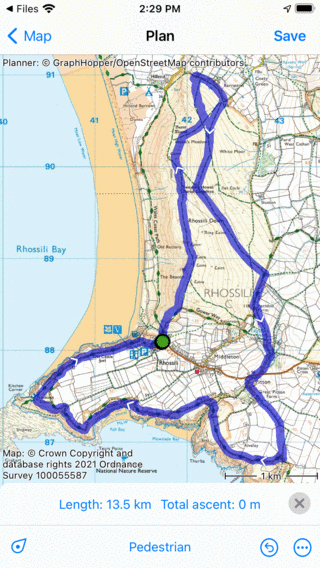
Se reemplazará la parte norte de la ruta.¶
Si desea reemplazar parte de una ruta, debe insertar dos puntos de ruta, uno en el punto en el punto en el que la ruta debe desviarse y otro en el punto en el que la desviación volverá a la ruta original. Puede insertar un punto de ruta pulsando la tecla de forma prolongada en la ruta. Aparecerá un punto de ruta azul por el que podrá moverse a lo largo de la ruta hasta la ubicación deseada.
Como queremos cambiar la ruta, de modo que la parte central pase por encima del «camino de Gower», hemos insertado dos puntos de ruta en el camino de Gower, como puede ver a continuación:
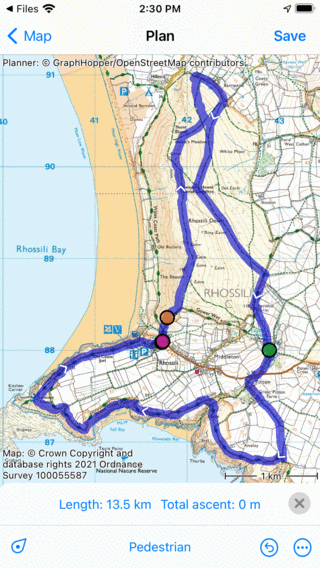
Se han insertado dos puntos de ruta.¶
Es necesario modificar la ruta entre los puntos de ruta naranja y verde. Ahora tenemos que insertar un tercer punto de ruta entre el punto de ruta naranja y el verde pulsando la tecla de forma prolongada en la ruta. El resultado se muestra a continuación:
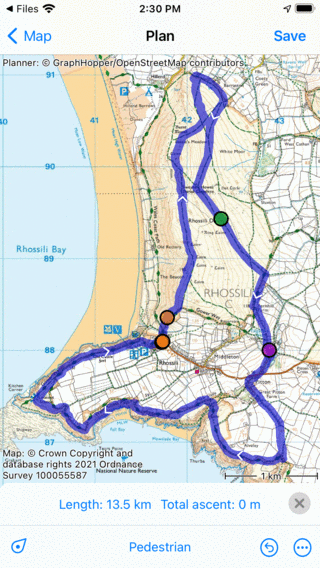
El punto de enrutamiento verde se inserta en el enrutamiento.¶
Al mantener pulsado el punto de ruta verde, puedes arrastrarlo hasta la parte inferior o superior de la pantalla para eliminarlo. La ruta entre el punto anterior y el siguiente se volverá a calcular para que pase por el «camino de Gower», como se muestra a continuación:
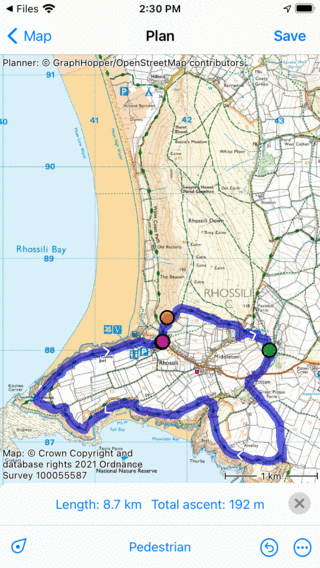
Se sustituye la parte norte de la ruta «Gower Hike».¶
Ahora puede guardar la ruta acortada pulsando «Guardar» en la ventana del planificador de rutas.